IllustratorやPhotoshopでフォントを追加したいときにアクティベートができない、アクティベートしたのにフォント一覧に反映されない、フォントが同期されないなど、Adobe Fontsのよくあるトラブルの対処法をまとめました。
こちらもおすすめ 2025年最新 Adobe CC コンプリートプランを安く更新できる!一番安い購入方法
アクティベートしたのに反映されない
「アクティベートしたのにフォントが反映されない」「以前アクティベートしたフォントが突然表示されなくなった」などAdobeフォントが使えない時の解決方法。
解決法1: アプリケーションを再起動する
AcrobatやMS Officeなどはフォントをアクティベートしても自動で反映されないようです。一度アプリを再起動してみると、フォントが追加されています。
解決法2: フォント名が違う名前で登録されている
アプリケーションで表示されるフォント名が違う場合があります。
例)
FF Market → Market Pro
JAF Facit → Facit
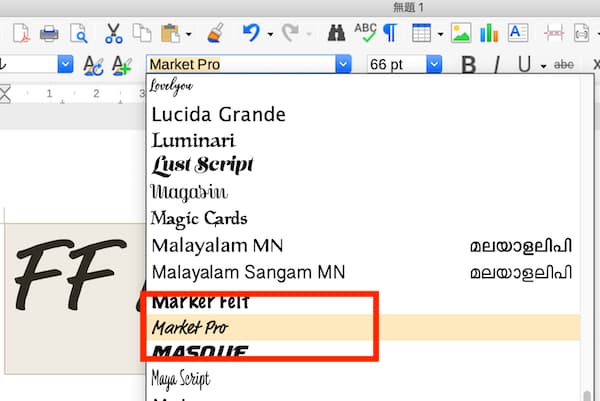
解決法3: 「Creative Cloudデスクトップ」でログインし直す
Adobe Fontsは、利用しているパソコンの「Creative Cloudデスクトップ」アプリを介してアクティベートされているため、Creative Cloudデスクトップがインストールされていない場合はインストールする必要があります。
Creative_Cloud_Installerをダウンロード
Creative Cloudデスクトップアプリが既にインストールされている場合は、一時的な認証トラブルによる場合が多いため一度ログアウトしてからログインし直すと解決する場合が多いです。
Creative Cloudデスクトップからログアウトします。
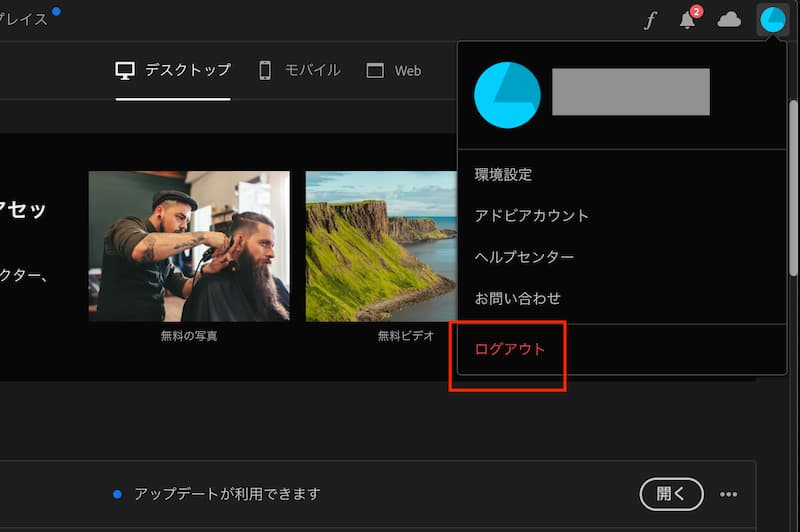
続行をクリックします。

一旦ログアウトされて、ログイン画面が再度出現するのでログインします。
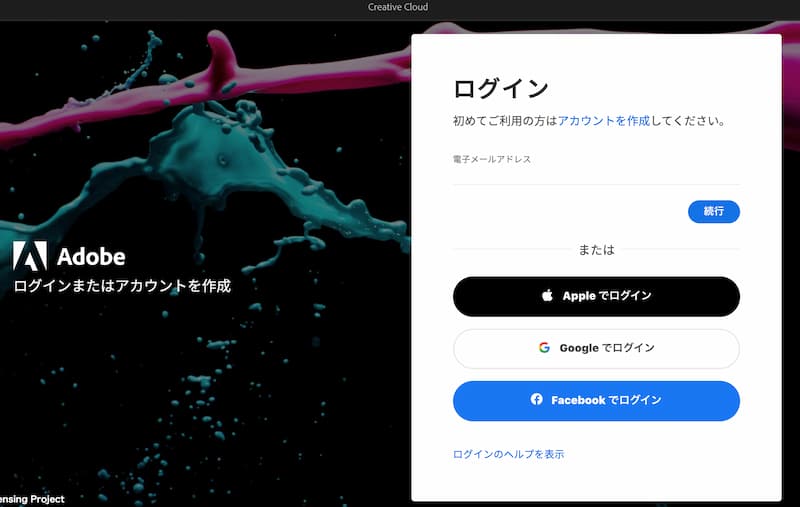
解決法4: 「Creative Cloud デスクトップ」でAdobe Fontsを有効にする
Creative Cloud デスクトップの環境設定でAdobe Fontsが有効になっていないと、フォントがアクティベートされません。
有効になっているか確認しましょう。
CCDを開き、右上のアイコンから環境設定を開きます。

「サービス」の中にAdobe Fontsがあるので有効になっているか確認します。無効になっていたら、トグルをスライドして有効化しましょう。
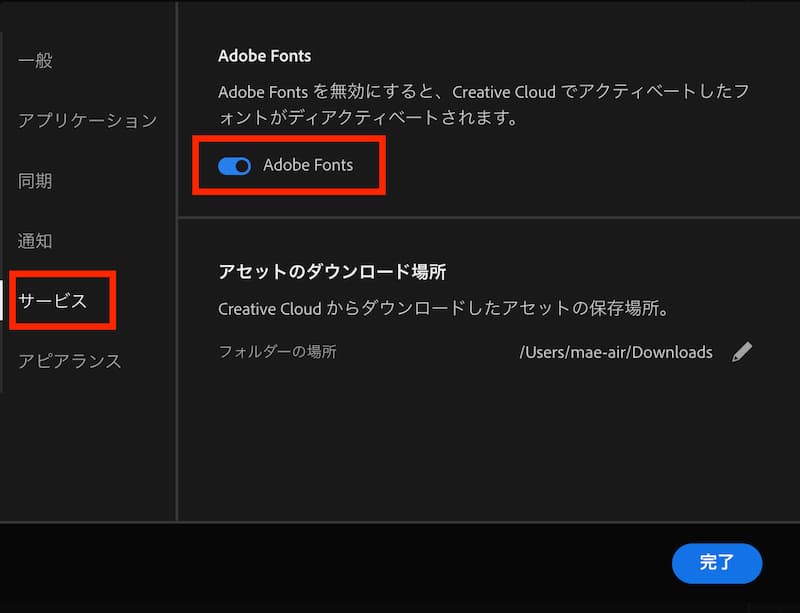
解決法5: Adobeのシステムトラブル
最後に、Adobeフォントが使えないのはこちらの環境の問題ではなく、Adobe自体で障害が起きている場合があります。
2023年9月にAdobeフォントが追加できないというトラブルがありました。
現在 #AdobeFonts で 「フォントの追加中にエラーが発生しました」とアラートが出てフォントが追加できない問題が発生しております。 ご迷惑をおかけし申し訳ございません。 早急な解決に向け鋭意調査中です。 しばらく時間をあけてお試し下さいますようお願いいたします。
X @アドビカスタマーサポート
X(旧Twitter)のAdobeカスタマーサポートでは最新の情報がわかる場合があるので確認してみましょう。
Adobe Fontsのフォントはどこにダウンロードされる?
参考までに、Adobe Fontsのアクティベートしたフォントがどこに保存されているの気になったので調べてみました。
Macの場合:
/Users/ユーザー/Library/Application\ Support/Adobe/CoreSync/plugins/livetype Windowsの場合
%AppData%\Roaming\Adobe\CoreSync¥plugins\livetypelivetype内に不可視フォルダになっていてさらに細かくフォルダ分けされています。
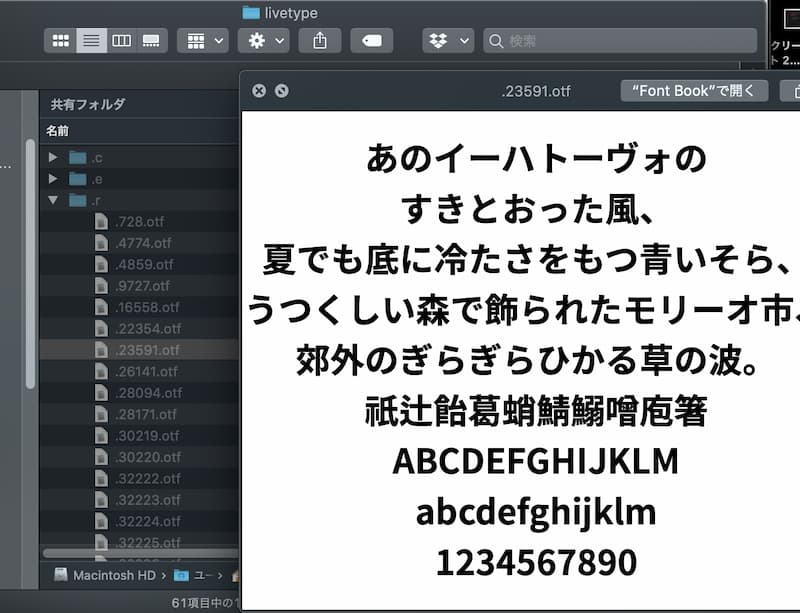
まとめ
Adobe Fontsのアクティベートや同期トラブルはCCD(Creative Cloud デスクトップアプリ)によるものがほとんどです。
という具合で試してみると良いでしょう。
Adobe Fontsの使い方を以下の記事でまとめています。>> 商用利用,WebフォントOK 無料でも使えるAdobe Fontsの使い方
Adobe CCコンプリートプランを最安で購入する方法 >> Adobe CC コンプリートプランを安く使いたい人必見、おすすめ購入方法




